Hvordan spille inn video med musikk som spilles av på iPhone

Hvis du vil ha bakgrunnsmusikk i videoene dine, eller mer spesifikt, ta opp sangen som spilles som videoens bakgrunnsmusikk, er det en ekstremt enkel løsning.
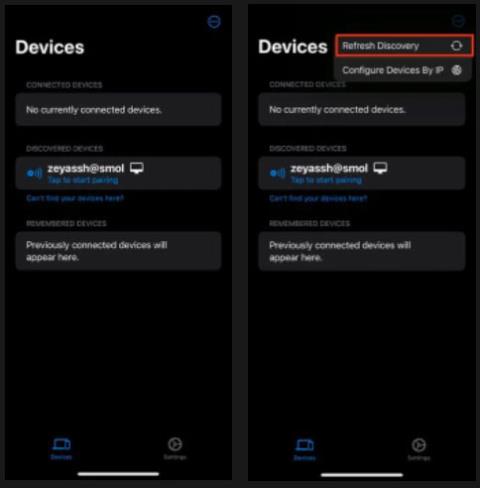
KDE Connect er et program som lar deg koble din Android-smarttelefon til din Linux-PC. Den har vært tilgjengelig i Play Store i mange år, og har blitt et verdifullt verktøy for Android- og Linux-brukere.
Men hvis du eier en iOS-enhet, kan du ikke bruke KDE Connect og må bruke andre programmer for å synkronisere iPhone med Linux-datamaskinen. Men dette har endelig endret seg. Nå, med lanseringen av KDE Connect-appen på App Store, kan du koble din iPhone til din Linux-PC.
Slik kobler du iPhone med en Linux-datamaskin og utfører forskjellige operasjoner ved å bruke KDE Connect.
Hvordan laste ned KDE Connect på iPhone og Linux
For å koble din iPhone eller iPad til din Linux-PC, må du først laste ned og installere KDE Connect-appen på din iPhone og Linux-datamaskin.
Last ned og installer KDE Connect fra App Store på iPhone.
Last ned KDE Connect for iPhone | iPad
Deretter trenger du også KDE Connect-klienten på Linux-skrivebordet. Hvis du bruker en av KDEs Plasma-distribusjoner, kan det hende du allerede har KDE Connect installert på systemet ditt. I så fall trenger du bare å oppdatere den fra Software Manager.
På den annen side, hvis du bruker en annen Linux-distribusjon, gå til din respektive programvarebehandler, søk etter KDE Connect og KDE Connect Indicator, installer dem på systemet ditt.
Hvordan koble iPhone til Linux PC
Når du har installert appen og KDE Connect-klienten på iPhone- og Linux-datamaskinen, er det slik for å koble dem til:
1. Koble både iPhone og Linux PC til samme nettverk.
2. Aktiver KDE Connect-appen på iPhone og KDE Connect-klienten på Linux-datamaskinen. I noen tilfeller vil du ikke se KDE Connect-klienten på skrivebordet med en gang, så du må høyreklikke på ikonet i systemstatusfeltet og klikke på Konfigurer for å vise det. .
3. Sjekk nå enhetsnavnet i KDE Connect-appen på din Linux-PC.
4. Gå tilbake til KDE Connect-appen på iPhone, og du vil se navnet på din Linux-PC i delen Oppdagede enheter . Hvis du ikke ser PC-en din her, trekk ned skjermen for å oppdatere. Eller trykk på ikonet med tre prikker øverst til høyre og velg Oppdater oppdagelse .

Velg Oppdater oppdagelse
5. Klikk på PC-navnet og trykk på Pair- knappen i følgende ledetekst for å starte sammenkoblingsprosessen.
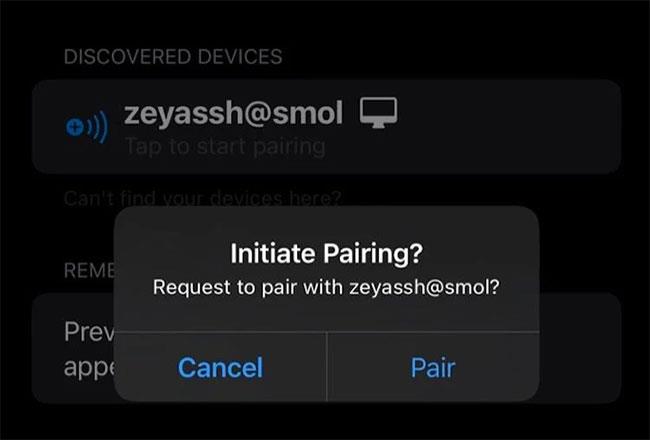
Trykk på Pair-knappen
6. Så snart du gjør det, vil du se en melding på PC-en din som ber deg om å bekrefte sammenkoblingsforespørselen fra enheten. Klikk på Godta.
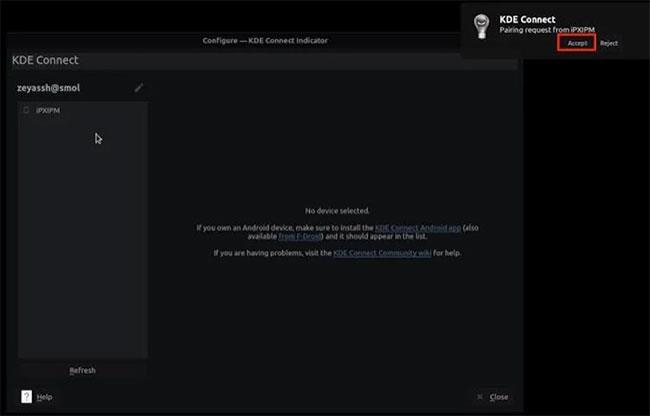
Klikk på Godta
7. KDE Connect vil pare din iPhone med din Linux-PC nå. Du kan bekrefte om sammenkoblingen var vellykket eller ikke ved å se PC-navnet ditt vises i grønt på KDE Connect-appen på iPhone og omvendt.
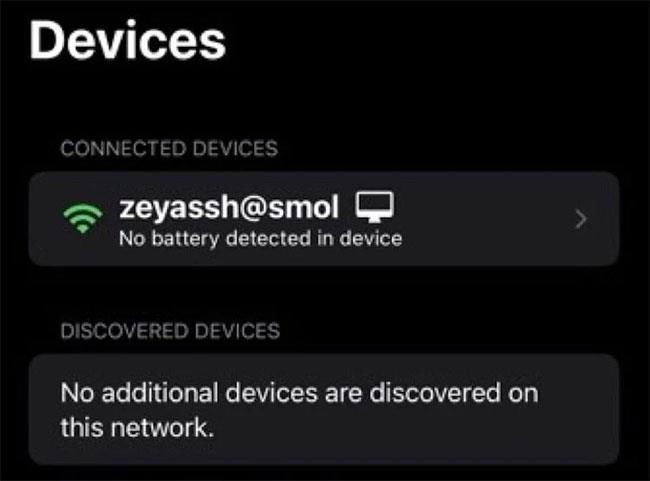
KDE Connect vil sammenkoble din iPhone med din Linux-PC
Hvordan utføre operasjoner mellom enheter via KDE-tilkobling
Nå som du har satt opp KDE Connect på enhetene dine og paret dem sammen, her er alle tingene du nå kan gjøre mellom de tilkoblede enhetene via KDE Connect:
1. Ping
Før du utfører noen operasjoner mellom PC-en og sammenkoblede iPhone, må du bekrefte om begge er sammenkoblet og kan kobles til. KDE Connect lar deg gjøre dette via Ping-handlingen.
For å bruke den, gå til KDE Connect-klienten på PC-en og trykk på det sammenkoblede iPhone-navnet. Deretter klikker du på Send ping- knappen i øvre høyre hjørne. Hvis enhetene er sammenkoblet på riktig måte, vil du motta et ping-varsel på din iPhone.
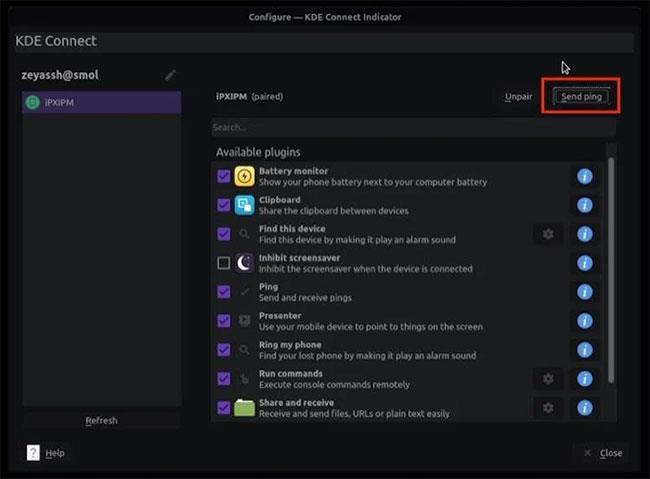
Klikk på Send ping-knappen
2. Kopier innhold på utklippstavlen
Å kopiere utklippstavleinnhold på én enhet og bruke det på en annen er ganske enkelt med KDE Connect. For dette, hvis du bruker en iPhone, kopier teksten du vil bruke på Linux. Gå deretter tilbake til KDE Connect, trykk på den tilkoblede PC-en og velg Push Local Clipboard . Du vil nå få den kopierte teksten kopiert til PC-ens utklippstavle.
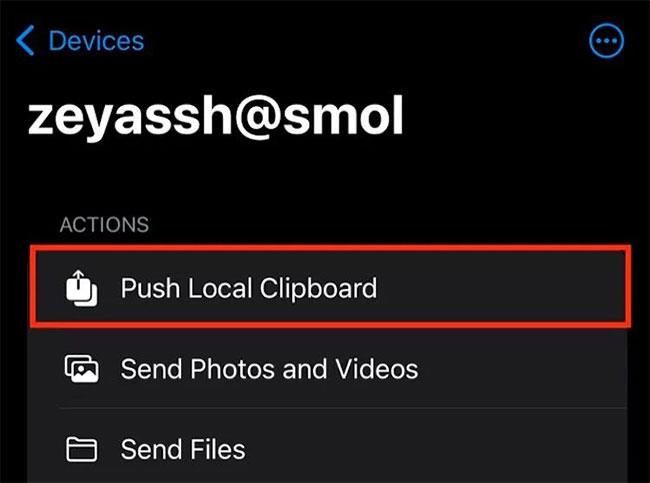
Kopier innhold på utklippstavlen
På den annen side, for å kopiere tekst fra PC til mobilenhet, kopierer du ganske enkelt teksten på PC-en, og den vil være der på utklippstavlen på iPhone eller iPad.
3. Send medieinnhold
KDE Connect lar deg sende medieinnhold (bilder, videoer og filer) mellom din sammenkoblede datamaskin og iPhone. Hvis du vil sende noe fra mobilenheten, trykker du på PC-ens navn og velger Send bilder og videoer eller Send filer . Deretter velger du medieinnholdet du vil dele, og det vil bli sendt til PC-en og lagret i nedlastingsmappen .
Ellers, for å dele filer fra PC-en, høyreklikk på KDE Connect-ikonet og velg Send fil(er) . Dette vil åpne filbehandleren din. Velg filen du vil dele og trykk Velg for å sende filen. På iPhone/iPad, åpne Filer- appen og naviger til KDE Connect-mappen for å få tilgang til denne filen.
4. Finn enheten
Hvis du oppbevarer din iPhone et sted og glemmer den, kan KDE Connect hjelpe deg med å finne den. For å bruke denne funksjonen, høyreklikk på KDE Connect-ikonet i systemstatusfeltet og velg Finn telefonen min . Dette vil avgi en alarm på telefonen til du finner den.
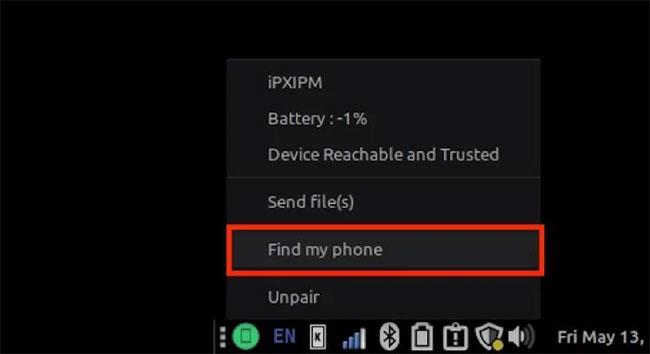
Finn enhet
5. Fjerninngang
Til slutt kan du også bruke KDE Connect til å gjøre iPhone/iPad om til en pekeplate for Linux-PCen. For dette, gå til KDE Connect-appen på mobilenheten din og trykk på PC. Deretter klikker du på Remote Input og begynner å flytte fingeren rundt på skjermen for å flytte markøren på PC-en. For å velge noe, trykk på skjermen.
Hvis du vil utføre et høyreklikk, trykk med to fingre. Dessuten kan du trykke på ikonet med tre prikker i øverste høyre hjørne og velge inndatahandlingen derfra.
KDE Connect gjør det enkelt å utføre grunnleggende daglige operasjoner mellom din mobile enhet og PC. Hvis du er en iPhone- og Linux-bruker på PC-en din, kan du bruke den splitter nye KDE Connect-appen for iOS og iPadOS for å forenkle interaksjonene dine mellom disse enhetene.
I tillegg, hvis du leter etter et enklere verktøy for å raskt overføre filer mellom din Linux-PC og iPhone/iPad, er Snapdrop et alternativ verdt å vurdere.
Hvis du vil ha bakgrunnsmusikk i videoene dine, eller mer spesifikt, ta opp sangen som spilles som videoens bakgrunnsmusikk, er det en ekstremt enkel løsning.
Det er to raskere og enklere måter å sette opp en nedtelling/timer på Apple-enheten din.
Hvis iPhone eller iPad har en ødelagt strømknapp, kan du fortsatt låse skjermen (eller til og med starte den på nytt) ved å bruke en tilgjengelighetsfunksjon kalt AssistiveTouch. Dette er hvordan.
Hovedpoenget her er at når du åpner varslingssenteret og deretter går til kameraappen, betyr det at du lurer YouTube til å tro at appen fortsatt er åpen
Hvis du føler deg irritert over å motta for mange meldingsvarsler fra en bestemt person (eller chat-gruppe) i Meldinger-appen på din iPhone, kan du enkelt slå av disse irriterende varslene.
De fleste Android TV-er har i dag fjernkontroller med et begrenset antall knapper, noe som gjør det vanskelig å kontrollere TV-en.
Har du noen gang følt deg irritert over at iPhone eller iPad noen ganger automatisk slår på skjermen når et varsel kommer?
Dette er første gang Apple har tillatt brukere å velge en tredjepartsapp som standard nettleser på iOS.
Hvis du vil finne gamle meldinger på iPhone, kan du gjøre det på følgende to måter.
Når du tar et bilde med frontkameraet på iPhone, vil søkeren snu bildet ditt. Med iOS 14 har Apple endelig integrert denne enkle innstillingen i Kamera-appen på enhetene sine.
Du kan absolutt bruke Find My til å fjernkontrollere batterilevetiden på en iPhone eller iPad som du ikke har med deg.
Å ta et skjermbilde er en av de grunnleggende oppgavene som sannsynligvis enhver iPhone-bruker noen gang har brukt.
I iOS 14 og nyere gir Apple sikkerhetsanbefalinger som advarer deg hvis passordet du bruker setter kontoen din i fare.
Dagene med å trekke håret ut av å prøve å håndtere zip-arkiver på iPhone eller iPad er over.
På iOS 14 introduserte Apple en ekstremt nyttig ny funksjon kalt Back Tap.
Har du noen gang opplevd fenomenet med at iPhone-skjermen din automatisk lyser opp eller mørkner på en "uvanlig" måte, og forårsaker mye ubehag?
Ved å tilordne et unikt navn til AirPods, vil du enkelt finne og koble til hodetelefonene ved behov.
Hvis du ikke trenger å bruke denne nøkkelklyngen, kan du slå den helt av.
Den innebygde Bilder-appen på iOS og iPadOS inkluderer en innebygd funksjon som lar deg rotere bilder fleksibelt fra forskjellige vinkler.
Grensesnittet på iPhone er generelt ganske enkelt og intuitivt, men noen ganger vises fortsatt noen ting uten forklaring, noe som gjør at brukerne føler seg forvirret.
Sound Check er en liten, men ganske nyttig funksjon på iPhone-telefoner.
Bilder-appen på iPhone har en minnefunksjon som lager samlinger av bilder og videoer med musikk som en film.
Apple Music har vokst seg usedvanlig stor siden den første gang ble lansert i 2015. Til dags dato er det verdens nest største betalte musikkstrømmeplattform etter Spotify. I tillegg til musikkalbum er Apple Music også hjemsted for tusenvis av musikkvideoer, døgnåpne radiostasjoner og mange andre tjenester.
Hvis du vil ha bakgrunnsmusikk i videoene dine, eller mer spesifikt, ta opp sangen som spilles som videoens bakgrunnsmusikk, er det en ekstremt enkel løsning.
Selv om iPhone har en innebygd Weather-app, gir den noen ganger ikke nok detaljerte data. Hvis du vil legge til noe, er det mange alternativer på App Store.
I tillegg til å dele bilder fra album, kan brukere legge til bilder i delte album på iPhone. Du kan automatisk legge til bilder i delte album uten å måtte jobbe fra albumet igjen.
Det er to raskere og enklere måter å sette opp en nedtelling/timer på Apple-enheten din.
App Store inneholder tusenvis av flotte apper du ikke har prøvd ennå. Vanlige søketermer er kanskje ikke nyttige hvis du vil oppdage unike apper, og det er ikke morsomt å begynne på endeløs rulling med tilfeldige søkeord.
Blur Video er et program som gjør scener uskarpe, eller alt innhold du vil ha på telefonen din, for å hjelpe oss med å få bildet vi liker.
Denne artikkelen vil veilede deg hvordan du installerer Google Chrome som standard nettleser på iOS 14.


























